Tutorial: Sonne mit Sonnenwinden
-
1
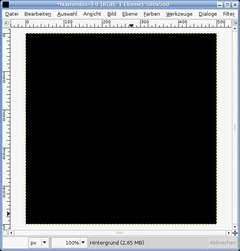
Legt ein neues File 500 × 500 Pixel mit schwarzem Hintergrund an.
-
2
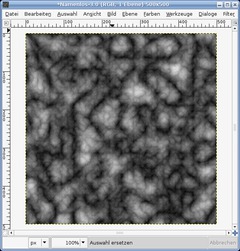
Erstellt eine neue Ebene: Geht auf Filter / Render / Wolken / Plastisches Rauschen:
Zufall: 0
Werte: X/Y: 8/8
Turbulenz: an
Details 8 -
3
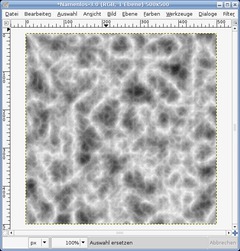
Wählt Farben / Invertieren
-
4
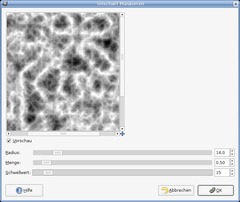
Wählt Verbessern / Unscharf Maskieren mit den Werten am Bild
-
5
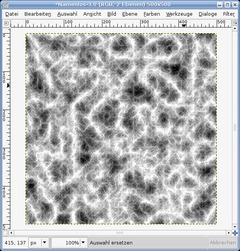
Wählt Verbessern / Schärfen mit Wert 80:
-
6
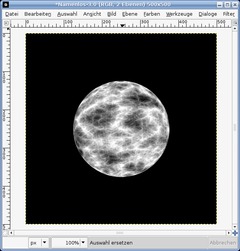
Filter / Abbilden / Auf Objekt Abbilden und Wäjlt Kugel:
Transparenter Hintergrund: ja
Lichtquelle: keine -
7
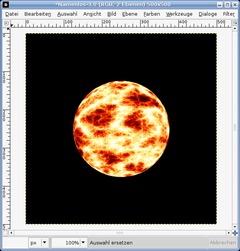
Um die Kugel einzufärben geht ihr auf Farben / Farbabgleich anpassen:
Schatten
-——-
Cyan: 100
Magenta: 100
Gelb: -100Mitten
-——-
Cyan: 100
Magenta: -100
Gelb: -100Glanzlichter
-——-
Cyan: 100
Magenta: -100
Gelb: -100Danach gehen wir auf Helligkeit / Kontrast:
Werte:
Helligkeit -50
Kontrast: 40 -
8
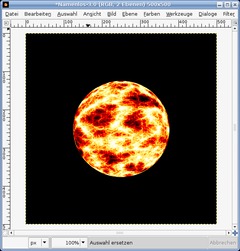
Nun schärfen wir das ganze mit Wert 40.
-
9
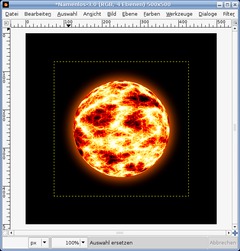
Als nächstes fügen wir das Glühen hinzu: Macht einen Schlagschatten mit Farbe #ff6000:
X/Y: 0/0
100% Transparenz
Radius: 50Dupliziert die Schattenebene einmal.
-
10
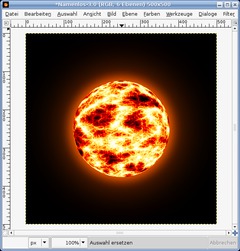
Selektiert die Sonnen-Ebene und wiederholt den letzten Schritt einmal mit Radius 100.
-
11
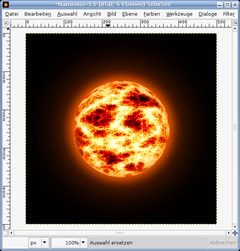
Jetzt brauchen wir ein inneres Glühen. Seht euch dazu auch das “Inneren Schatten simulieren”-Tutorial an.
Hier kurz im Schnelldurchgang die Schritte dazu:
- Auswahl aus Alphakanal der Sonne
- Auswahl invertieren
- Auswahl vergößern um 2 Pixel
- Auswahl füllen mit Farbe #ff6000.
- Auswahl deselektieren
- Gaußscher Weichzeichner mit Wert 50
- Sonnenebene: Auswahl aus Alphakanal
- Auswahl invertieren
- wechselt zur inneren-Schatten-Ebene und löscht den Auswahlteil
- deselektiert alles. -
12
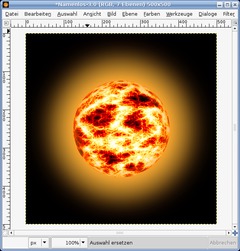
Jetzt kommen wir zu den Sonnenwinden. Wählt Auswahl aus Alphakanal im Ebenenmenü der Sonnen-Ebene.
Legt eine neue Ebene an, vergrößert die aktive Auswahl um 55 Pixel. Wählt Auswahl ausblenden: 100 Pixel und füllt die neue Ebene mit einem hellen Orange.
-
13
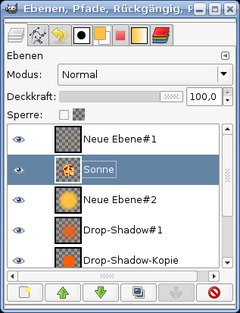
Schiebt die Ebene hinter die Sonne.
-
14
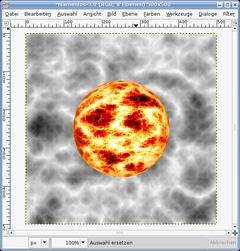
Legt eine neue Ebene an (zwischen dem hellen Schein und der Sonne). Wählt Render / Wolken / Plastisches Rauschen.
Zufällig
Turbulenz an
Details 3
X/Y beides Wert 5Geht auf Farben / Invertieren.
-
15
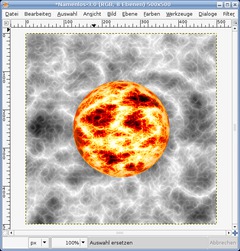
Schärft die eben erstellte Ebene mit Wert 80:
-
16
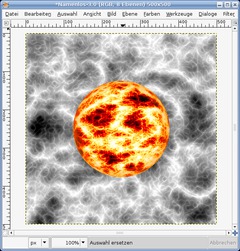
Ändert Helligkeit / Kontrast: -30 / +30
-
17

Stellt den Ebenenmodus der Ebene auf Nachbelichten und schiebt die Ebene in die gewünschte Position bis man einige Winde besonders gut sieht. Spielt auch mit der Deckkraft des hellen Scheins um die optimalste Einstellung rauszufinden. Wenn man zu wenig Details der Winde sieht könnt ihr auch die Winde-Ebene duplizieren und dann verknüpft herumschieben.
-
18
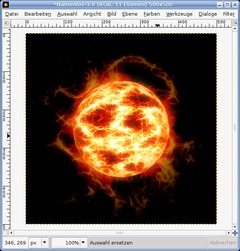
Wir sind fast fertig – nur noch eine kleine Änderung an der Sonne: Dupliziert die Sonnen-Ebene, zeichnet sie weich und stellt die Transparenz auf 50% und den Ebenenmodus auf: “Nur Aufhellen”. Meine Version sieht so aus:













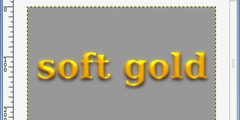
Kommentare
Hier kannst du Kommentare, Fragen und Anregungen loswerden. Der Autor und die anderen Benutzer können deinen Beitrag sehen und darauf antworten.
Natürlich kannst du auch im Chat fragen.
Abo-Verwaltung
Diese Funktion steht nur angemeldeten Benutzern zur Verfügung.
Benutzerbewertung
Dieses Thema (Sonne mit Sonnenwinden) wurde insgesamt mit 5,0 von 5 Punkten bewertet.
New comments are disabled because of spam.